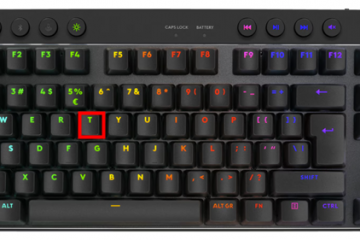內核安全檢查失敗是一個錯誤,可以發生在裝有 Windows 操作系統的計算機上。該錯誤是由內核問題引起的,內核是Windows操作系統的核心。
當內核出現故障時,計算機可能無法正常啟動,您可能會看到一條消息表明安全檢查存在問題。
有幾種方法可以修復內核安全檢查失敗錯誤。一種方法是使用啟動修復工具來嘗試修復問題。另一種方法是使用系統還原工具將您的計算機還原到其正常工作的較早時間。您也可以嘗試使用 SFC 工具掃描和修復您計算機的文件。
如果您遇到此內核安全檢查失敗錯誤,則需要按照以下方法進行操作:
目錄
W什麼是內核安全?
內核安全是計算機安全的一個分支處理操作系統內核的安全性。內核是操作系統的核心組件,控制著系統運行的各個方面。
因此,內核的安全至關重要,因為內核中的任何漏洞都可能被利用來控制系統。因此,內核安全性是整個系統安全性的重要組成部分。
可以使用多種不同的技術來提高內核安全性。 一種常見的技術是權限分離,這涉及將不同的功能分離到以有限權限運行的進程中。
這使得攻擊者更難利用其中一部分的漏洞。內核,因為他們需要破壞多個進程才能獲得對系統的控制權。
另一個用於提高內核安全性的常用技術是沙盒。沙盒是一組在內核中運行且訪問受限的進程。例如,一種類型的沙箱被稱為 chroot 監獄。在這種類型的監獄中,用戶進程在類似於用戶常規環境的環境中運行。
沙盒已被用於各種操作系統中,以幫助防範惡意代碼和其他威脅。
p>
但是,一些沙箱不夠安全,因為它們不提供對其內部安全感知進程的完全 root 訪問權限。
W 此內核安全檢查失敗的原因是什麼?
內核安全檢查失敗可能是一件可怕的事情。特別是如果您不確定是什麼原因造成的。在本文中,我們將了解內核安全檢查失敗的一些最常見原因以及如何修復它們。
驅動程序錯誤是內核安全檢查最常見的原因之一失敗。如果您最近安裝了新驅動程序並遇到問題,請嘗試將其卸載並查看是否可以解決問題。
內核安全檢查失敗的另一個常見原因是軟件過時。確保您運行的是最新版本的操作系統和所有應用程序。
硬件不兼容也可能導致內核安全檢查失敗。如果您剛剛升級或更改了硬件,請嘗試禁用或移除任何不必要的設備,看看是否能解決問題。
方法 1:將 Windows 更新到最新版本
為了修復內核安全檢查失敗問題,建議用戶將其 Windows 版本更新到最新版本。微軟已經承認了這個問題並發布了一個補丁來解決它。該補丁可通過 Windows Update 獲得。
無法自動更新其 Windows 版本的用戶需要從微軟網站下載 Windows 最新版本並離線安裝。
我將更新 windows 文件在線更新至最新版本,因此請按照以下簡單步驟更新 Windows 文件:
首先,單擊任務欄中的 Window 圖標,然後在搜索框中輸入“Windows Update“。現在點擊打開選項。打開後Windows 更新,點擊“檢查更新“選項。點擊此選項後,您必須等待幾分鐘,直到您的窗口更新。更新後需要重啟電腦。重啟後需要檢查電腦是否有錯誤。如果此方法不適合您,那麼您需要按照下面的下一個方法進行操作。
方法 2:更新您的 PC 驅動程序
您的 PC 存在問題正在阻止它正常工作——內核安全檢查失敗。幸運的是,通過更新您的 PC 驅動程序可以相對輕鬆地解決此問題。當操作系統的核心內核檢測到您的一個或多個 PC 驅動程序存在問題時,就會發生此錯誤。好消息是更新驅動程序通常可以解決此問題。
首先,按 Windows+X 更新 Windows 驅動程序以打開 Windows 功能列表。在功能列表中,需要點擊“設備管理器“選項。進入設備管理器後,您需要搜索尚未完全更新或前面有黃色更新的驅動程序,識別出此類驅動程序後,您需要進行更新他們。最後右擊想要的驅動er,然後單擊更新選項。當更新窗口打開時。所以你必須點擊更新自動驅動的選項。
方法3:檢查磁盤錯誤
電腦用戶可能會遇到“內核安全檢查失敗”錯誤代碼。這個問題可能是由磁盤錯誤引起的,可以通過檢查磁盤是否有錯誤並修復它們來解決。
檢查和修復磁盤錯誤很簡單,可以使用幾種不同的工具來完成. 檢查磁盤錯誤的一種方法是使用Windows內置的磁盤工具。如果您遇到內核安全檢查失敗問題並想解決它,那麼您需要檢查您的計算機磁盤錯誤,為此,您需要按照以下步驟操作:
首先,同時按下 Windows+E 按鈕打開 Windows 資源管理器。Windows資源管理器打開後,右鍵點擊h ard磁盤分區並點擊Properties選項。進入需要的桌面屬性後,點擊工具部分, “檢查“選項。現在另一個彈出窗口將在您面前打開。在此窗口中,單擊“Scan drive“選項。點擊此選項後,此工具將掃描您想要的桌面分區並通過突出顯示來修復桌面上的功能。
方法4:檢查內存問題
Windows 10 是一款出色的操作系統,但與所有軟件一樣,它也存在一些故障。其中一個故障是“內核安全檢查失敗”錯誤消息。此錯誤可能會導致您的計算機崩潰,甚至更糟糕的是,無法啟動。如果您收到錯誤消息“內核安全檢查失敗”,則可能是內存問題。
要解決此問題,您應該檢查計算機的內存,看看是否有問題。這裡有一些簡單的檢查系統內存問題的步驟:
首先,您需要按 Windows+S 按鈕,然後在搜索欄中輸入“內存診斷“並按 Enter。在進行下一步之前,您需要確保您的 C 驅動程序不包含任何重要文件。一個彈出窗口將在您面前打開,您將看到兩個選項。但是您必須從任一選項中選擇“立即重新啟動並檢查問題(推薦)”選項。
只要您的計算機啟動備份,RAM 診斷工具就會搜索RAM 中的問題和錯誤。如果發現問題,我們會盡快向您報告。
常見問題解答
如何我要禁用內核安全檢查嗎?
有幾種方法可以禁用內核安全檢查。一種方法是使用安全補丁。
執行此操作,首先需要安裝補丁,然後設置 RBAC 配置。另一種方法是使用 Linux Kernel Configuration 工具。您可以通過打開終端窗口並鍵入以下命令來找到該工具:sudo make menuconfig 一旦該工具是打開,轉到“安全選項“和“內核安全功能。”從那裡,您可以禁用安全檢查。
超頻會導致內核安全檢查失敗嗎?
沒有確定的答案,但這是一種可能。 超頻會給硬件和軟件帶來壓力,導致系統不穩定。這可能會導致內核安全檢查失敗和其他系統問題。
雖然超頻可能並不總是導致內核安全檢查失敗,但了解所涉及的風險仍然很重要。如果您正在考慮超頻您的計算機,請務必先進行研究並採取預防措施,以盡量減少出現任何問題的可能性。
如何修復筆記本電腦上的內核錯誤?
當您啟動計算機並看到內核錯誤時,它會停止工作。這可能是由多種原因引起的,例如不兼容的軟件、硬件問題,甚至是病毒。如果您在筆記本電腦上看到此錯誤,您可以採取一些措施來嘗試修復它:
首先,嘗試重新啟動您的計算機。如果這不起作用,請嘗試通過按啟動進入安全模式F8 在 Windows 啟動之前。如果您可以進入安全模式,請嘗試卸載所有最近安裝的軟件或驅動程序。如果仍然無法正常工作,您可能需要重新安裝 Windows。
相關:筆記本電腦插入時的靜態噪音
W內核錯誤意味著什麼?
內核錯誤是內核運行時發生的意外問題。這些問題可能導致系統崩潰或導致數據丟失。內核錯誤通常是由軟件或硬件問題引起的,並且可能難以診斷和修復。
發生內核錯誤時,您通常會在屏幕上看到一條消息“kernel panic
strong>”或“內核糟糕。”此消息將包含有關導致錯誤的原因的信息。如果您可以重現該錯誤,您可以將其報告給開發人員,以便他們嘗試修復它。
在某些情況下,內核錯誤可能是由操作系統中的錯誤引起的。如果是這種情況,您或許可以在線找到解決方法或修復方法。
內核安全檢查失敗嚴重嗎?
內核安全檢查失敗是一個可能導致系統崩潰的嚴重問題。內核是操作系統的一部分,它控制資源分配並管理計算機硬件和軟件之間的交互。
當內核未能正確檢查安全漏洞時,它會使系統容易受到攻擊.
最近的一項研究發現,超過三分之一的 Android 設備容易受到此類攻擊,因為它們的內核沒有正確檢查安全漏洞。雖然這對於台式機或筆記本電腦用戶來說可能不是主要問題,但對於使用移動設備的用戶來說可能是災難性的。
由於有這麼多人使用智能手機和平板電腦,這些設備必須具有適當保護的內核以防受到攻擊。
超頻會導致內核安全檢查失敗嗎?
超頻計算機的 CPU 會導致內核安全檢查失敗。這是因為 CPU 的運行速度高於其設計運行的速度,這可能會導致內核處理系統調用的方式出現問題。
如果您遇到此問題,您可能需要降級 CPU降低速度或完全禁用超頻。
最後的想法
有幾種方法可以修復內核安全檢查失敗。在本文中,我分享了一些最佳方法來幫助您通過簡單的步驟解決此問題。有些比其他的更複雜,但都能完成工作。
請務必記住讓您的計算機保持最新的安全補丁程序,因為這將有助於防止內核安全檢查故障從一開始就不會發生。